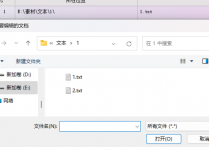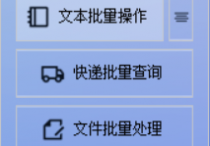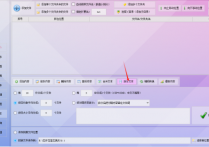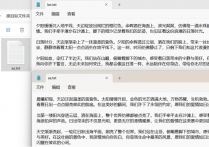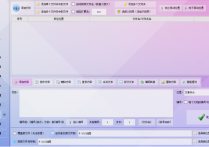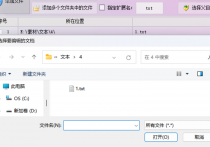文档管理新姿势:在线查关键字,自动归类到新文件夹,协作更流畅
办公中又有一堆文件要查关键字!——这可能是每个职场人最崩溃的日常。面对成百上千个文本文档,手动查找特定内容就像在迷宫里摸黑找路,不仅效率低下还容易遗漏重要信息。但别着急,今天要介绍的这款首助编辑高手软件,就是专治各种文档查找"疑难杂症"的智能助手!它能闪电般扫描所有文本,精准定位目标内容,还能一键整理归档,让你的文档管理从此告别低效时代!
1.启动软件后,在主界面点击"文本批量操作"功能模块进入工作区。
2.点击"添加文件"按钮,在弹出的文件选择窗口中按住Ctrl键多选或直接框选需要处理的文本文档,点击"打开"完成文件导入。
3.在功能操作栏中找到并点击"查找内容"功能按钮,进入查找设置界面。
4.在查找内容输入框中输入目标关键字,多个关键字可用"|"符号分隔输入。
5.在操作方式选项中选择"复制到新文件夹"或"移动到新文件夹"的处理方式,根据实际需求选择。
6.点击"选择新位置"按钮,在弹出的窗口中选择或创建目标文件夹,确认保存路径。
7.检查所有设置无误后,点击"开始查找内容"按钮执行查找和处理操作。
8.操作完成后,前往指定的目标文件夹查看处理结果,确认包含关键字的文件已按要求完成复制或移动。
看吧!文档查找原来可以如此简单高效!首助编辑高手软件不仅解决了关键字查找的难题,更重新定义了智能办公的新标准。从此,再多的文档也能轻松应对,让你从繁琐的重复劳动中彻底解放。现在就体验这款办公神器,让工作效率翻倍提升,在职场中快人一步!智能时代的办公达人,就从这里开始!